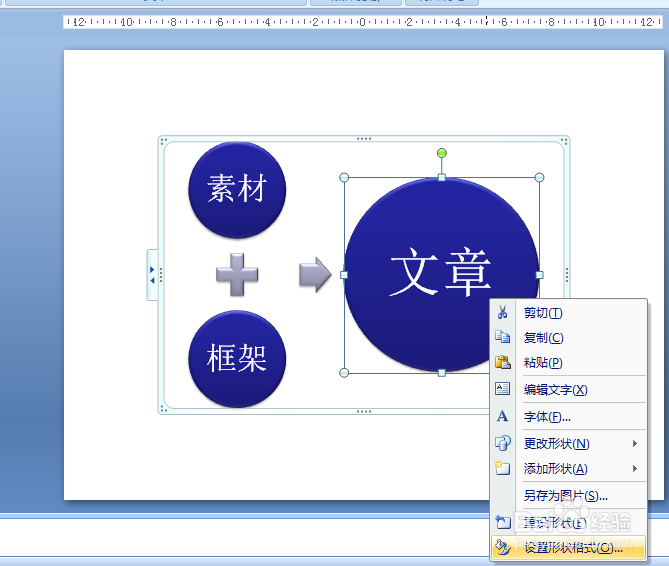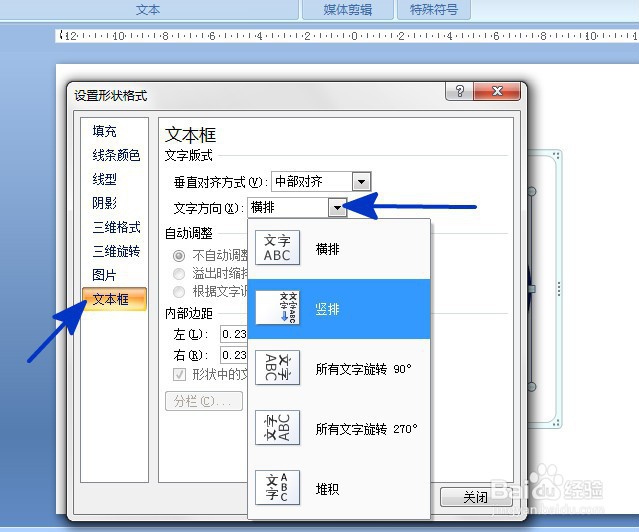PPT中如何调整流程图内文字的排版方式
1、如本例,要求将下图中蓝色箭头指向的流程图图形中的文字更改为竖排的排版方式。
2、点击选中要设置的图形,点击鼠标右键,在弹出的菜单选项中点击选择【设置形状格式】选项。
3、如下图,通过上一步骤,系统中弹出了【设置形状格式】对话框。
4、在通过上一步骤,系统中弹出的【设置形状格式】对话框中:左边点击选择[文本框]选项;陴查哉厥右边点击[文字方向]后面的按钮,在弹出的选项中点击选择[竖排]选项,完成后点击【关闭】按钮,将对话框关闭。
5、返回到页面中,通过以上操作步骤,选中的图形中的文字的排版方式就更改为了竖排,结果如下图所示:
声明:本网站引用、摘录或转载内容仅供网站访问者交流或参考,不代表本站立场,如存在版权或非法内容,请联系站长删除,联系邮箱:site.kefu@qq.com。
阅读量:77
阅读量:80
阅读量:77
阅读量:35
阅读量:32